
- •Инженерный анализ, моделирование и проектирование электронных устройств
- •Введение
- •1. Технология решения задач инженерного анализа с использованием пакета mathcad
- •1.1. Введение
- •1.2. Рабочее окно Mathcad
- •1.3 Основные встроенные функции и ключевые слова Mathcad
- •1.4. Основные вопросы практического занятия
- •1.5. Перечень рекомендуемой литературы
- •1.6. Типовое задание по Mathcad
- •2. Технология изготовления конструкторской документации с использованием сапр «Компас»
- •2.1. Введение
- •2.2. Основные определения
- •2.3. Основные вопросы практического занятия
- •2.4. Перечень рекомендуемой литературы
- •2.5. Типовое задание
- •3. Технология моделирования электронных устройств с использованием программы multisim
- •Введение
- •3.2. Интерфейс программы Multisim
- •3.2.1. Рабочая область
- •3.2.2. Меню
- •3.2.3. Главная панель инструментов
- •3.2.4. Панели электрорадиоэлементов
- •3.2.5. Панель приборов
- •3.3. Использование Справки (Help)
- •3.4. Создание новой схемы
- •3.4.1. Установка элементов
- •3.4.2. Соединение элементов
- •3.4.3. Установка измерительных приборов
- •3.4.4. Включение схемы
- •3.5. Моделирование работы схемы
- •3.7. Измерительные инструменты
- •3.7.1. Мультиметр
- •3.7.2. Функциональный генератор
- •3.7.3. Двухканальный осциллограф
- •3.7.4. Графопостроитель
- •3.7.5. Генератор слов
- •3.7.6. Логический анализатор
- •3.7.7. Логический преобразователь
- •3.8. Моделирование электронных устройств при помощи программы Multisim
- •3.8.1. Моделирование интегрирующей rc – цепи
- •3.8.2. Моделирование дифференцирующей rc – цепи
- •3.9. Лабораторная работа №1. Исследование полупроводниковых диодов
- •3.9.1. Электронно-дырочный переход (p-n переход)
- •3.9.2. Ступенчатые и плавные р-n переходы
- •3.9.3. Симметричные, несимметричные и односторонние р-n переходы
- •3.9.4. Вольтамперная характеристика р-n перехода
- •3.9.5. Пробои р-n перехода
- •3.9.6. Емкости р-n перехода
- •3.9.7. Светодиод
- •3.9.8. Исследование характеристик диодов
- •3.9.9. Задание на лабораторную работу
- •3.9.10. Контрольные вопросы
- •3.10. Лабораторная работа №2. Исследование выпрямительных схем
- •3.10.1. Назначение и состав схем выпрямления
- •3.10.2. Требования к выпрямителям
- •3.10.3. Коэффициент пульсаций
- •3.10.4. Однополупериодная схема выпрямления
- •Достоинства и недостатки
- •3.10.5. Двухполупериодная схема выпрямления
- •3.10.6. Мостовая схема выпрямления
- •3.10.7. Умножители напряжения
- •3.10.8. Задание на лабораторную работу
- •3.10.9. Контрольные вопросы
- •3.11. Лабораторная работа №3. Исследование стабилизаторов напряжения
- •3.11.1. Однокаскадный стабилизатор напряжения
- •Коэффициент стабилизации
- •Достоинства и недостатки
- •3.11.2. Однокаскадный стабилизатор напряжения c термокомпенсацией
- •3.11.3. Двухкаскадный стабилизатор напряжения
- •3.11.4. Мостовые стабилизаторы напряжения
- •3.11.5. Задание на лабораторную работу
- •3.11.6. Контрольные вопросы
- •3.12. Лабораторная работа №4. Исследование сглаживающих фильтров
- •3.12.1. Простейшие сглаживающие фильтры
- •3.12.2. Сложные сглаживающие фильтры
- •3.12.3. Г-образный индуктивно-емкостный (lc) фильтр
- •Недостатки
- •3.12.4. Г-образный реостатно-емкостный (rc) фильтр
- •Недостатки
- •3.12.7. Задание на лабораторную работу
- •3.12.8. Контрольные вопросы
- •3.13. Лабораторная работа № 5. Исследование биполярных транзисторов
- •3.13.1. Схемы включения биполярных транзисторов
- •3.13.2. Характеристики биполярных транзисторов
- •3.13.3. Исследование вах биполярных транзисторов
- •3.13.4. Коэффициента передачи по току
- •3.13.5. Задание на лабораторную работу
- •3.13.6. Контрольные вопросы
- •3.14. Лабораторная работа № 6. Исследование транзисторных усилительных схем
- •3.14.1. Базовые усилительные каскады
- •3.14.2. Усилительный каскад по схеме с об
- •3.14.3. Исследование усилительного каскада по схеме с оэ
- •3.14.4. Параметры усилительных каскадов
- •3.14.5. Задание на лабораторную работу
- •3.14.6. Контрольные вопросы
- •3.15. Лабораторная работа № 7. Исследование транзисторных ключей
- •3.15.1. Закрытое состояние ключа
- •3.15.2. Открытое состояние ключа
- •3.15.3. Насыщение ключа
- •3.15.4. Быстродействие ключей
- •3.15.5. Элементы связи
- •3.15.6. Ключевой каскад ттл
- •3.15.7. Отрицательная обратная связь
- •3.15.8. Диоды Шоттки
- •3.15.9. Недостатки ненасыщенного транзисторного ключа
- •3.15.10. Задание на лабораторную работу
- •3.15.11. Контрольные вопросы
- •3.16.9. Мдп-транзисторы
- •3.16.15. Управление мдп-транзистором через подложку
- •3.16.16. Режимы обеднения и обогащения
- •3.16.17. Преимущества мдп-транзисторов
- •3.16.18. Разновидности мдп-транзисторов
- •3.16.19. Исследования характеристик мдп-транзисторов
- •3.16.20. Задание на лабораторную работу
- •3.16.21. Контрольные вопросы
- •3.17. Лабораторная работа №9. Генерация и анализ цифровых последовательностей
- •3.17.1. Бит. Логическое слово
- •3.17.2. Триггеры. Регистры
- •3.17.3. Устройства памяти
- •3.17.4. Уровень логического нуля и логической единицы
- •3.17.5. Системы счисления 2, 8, 16
- •3.17.6. Генератор слов
- •3.17.8. Задание на лабораторную работу
- •3.17.9. Контрольные вопросы
- •Содержание
2.3. Основные вопросы практического занятия
Интерфейс системы Компас
Управление документами
Управление курсором
Управление изображением в окне
Ввод и редактирование объектов
Работа со слоями
Локальные пользовательские системы координат
Работа с атрибутами
Именованные группы объектов
Работа с макроэлементами
Работа с фрагментами изображения
Построение нескольких видов
Формирование таблицы изменений
Работа со спецификацией и текстовыми документами
Работа с библиотеками
Построение трехмерных моделей (деталей, сборок и др.)
Обмен документами
Печать документа
2.4. Перечень рекомендуемой литературы
Выполнение чертежей радиотехнических схем в пакете “Компас”: Методические указания / Сост.: К.О. Глазунов, М.В. Ракитская, В.В. Шкварцов; Балт. гос. технич. ун-т. СПб., 2003. 26 с.
Красильникова Г.А. Автоматизация инженерно-графических работ. AutoCAD 2000, КОМПАС-ГРАФИК 5.5, MiniCAD 5.1: Учебник для вузов, 2001.
2.5. Типовое задание
Построение электрической принципиальной схемы.
Создать новый Чертеж, используя пункт главного меню Файл > Создать… > Чертеж
Вызвать Менеджер библиотек, используя пункт главного меню Сервис > Менеджер библиотек
В Менеджере библиотек вызвать из раздела Электроника и Электротехника библиотеку Элементы электротехнических устройств.
В папке Вспомогательные цепи библиотеки Элементы электротехнических устройств представлены изображения различных радиоэлектронных элементов.
Поместить на лист внутрь рамки изображения транзисторов, в соответствии с электрической принципиальной схемой изображенной на рисунке 1.
Для поворота выбранного элемента сначала на компактной инструментальной панели, находящейся слева относительно рамки изображения, среди кнопок переключения необходимо выбрать кнопку Редактирование. Затем, среди кнопок вызова команд нужно выбрать кнопку Поворот.
Аналогично п.п. 5 и 6 поместить в рабочую область изображения диодов и расположить их в соответствии с электрической принципиальной схемой (рисунок 1).
Рис.
1.
Схема электрическая принципиальная
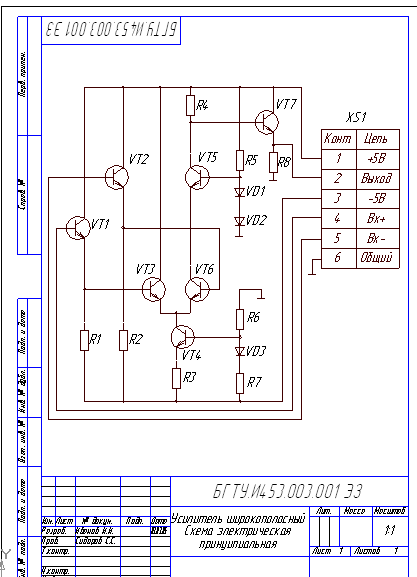
Создать новый Слой, используя пункт главного меню Вставка > Слой В появившемся окне Состояний слоев нужно нажать кнопку Новый. В окне Параметры слоя необходимо задать Имя слоя «Резисторы и Розетка» и нажать кнопку Ок. Далее в окне Состояние слоев необходимо выбрать новый созданный слой и задать его Текущим. Это позволит помещать все вновь созданные элементы именно в этот новый слой.
Поместить на лист внутрь рамки изображение резистора с нумерованными ножками.
Кликнуть на изображении резистора правой кнопкой мыши для вызова контекстного меню. В контекстном меню выбрать пункт Редактировать источник.
В режиме редактирования изображения необходимо удалить номера контактов резистора. Выйти из редактора с сохранением изменений.
Разместить на изображении резисторы в соответствии со схемой (рисунок 1).
Поместить в рабочей области изображение розетки с шестью гнездами в виде таблицы. Для построения таблицы на компактной инструментальной панели, среди кнопок переключения необходимо выбрать кнопку Обозначения. Затем, среди кнопок вызова команд нужно выбрать кнопку Ввод таблицы.
В контекстном меню Создать таблицу необходимо задать Число столбцов равное 2-м и Число строк равное 7-ми. Заполнить таблицу в соответствии со схемой (рисунок 1).
Создать новый Слой в соответствии с пунктом 8 и назвать его «Соединения». Задать его текущим.
В Слое «Соединения» отобразить все электрические связи между элементами схемы, а также заземления. Для этого на компактной инструментальной панели, среди кнопок переключения необходимо выбрать кнопку Геометрия. Затем воспользоваться кнопками вызова команд.
Создать новый Слой в соответствии с пунктом 1.8. и назвать его «Наименования». Задать его текущим.
В Слое «Наименования» поместить наименования всех элементов схемы. Для этого на компактной инструментальной панели среди кнопок переключения необходимо выбрать кнопку Обозначения. Затем, среди кнопок вызова команд нужно выбрать кнопку Ввод текста.
Задать для каждого слоя свой оригинальный цвет, используя пункт главного меню Вставка > Слой. В появившемся окне Состояний слоев нужно выбрать Слой и нажать кнопку Параметры. В окне Параметры слоя необходимо задать Цвет слоя и нажать кнопку Ок.
Заполнить угловой штамп в соответствии с номером зачетки, используя рисунок 1 для образца.
Составить перечень элементов, входящих в схему, используя пункт главного меню Файл > Создать > Текстовый документ. Для заполнения перечня элементов следует использовать источник литературы [1]. Перечень выпустить самостоятельным документом на листе формата А4.
Заполнить угловой штамп в соответствии с номером зачетки аналогично с пунктом 20.
